Управление приложениями и данными на iPhone является важной частью оптимизации работы устройства. Правильная организация приложений и эффективное использование хранилища данных помогут улучшить производительность и обеспечить комфорт в использовании. В данной статье мы рассмотрим основные методы, позволяющие упростить управление данными и приложениями на вашем iPhone.
Управление приложениями на iPhone
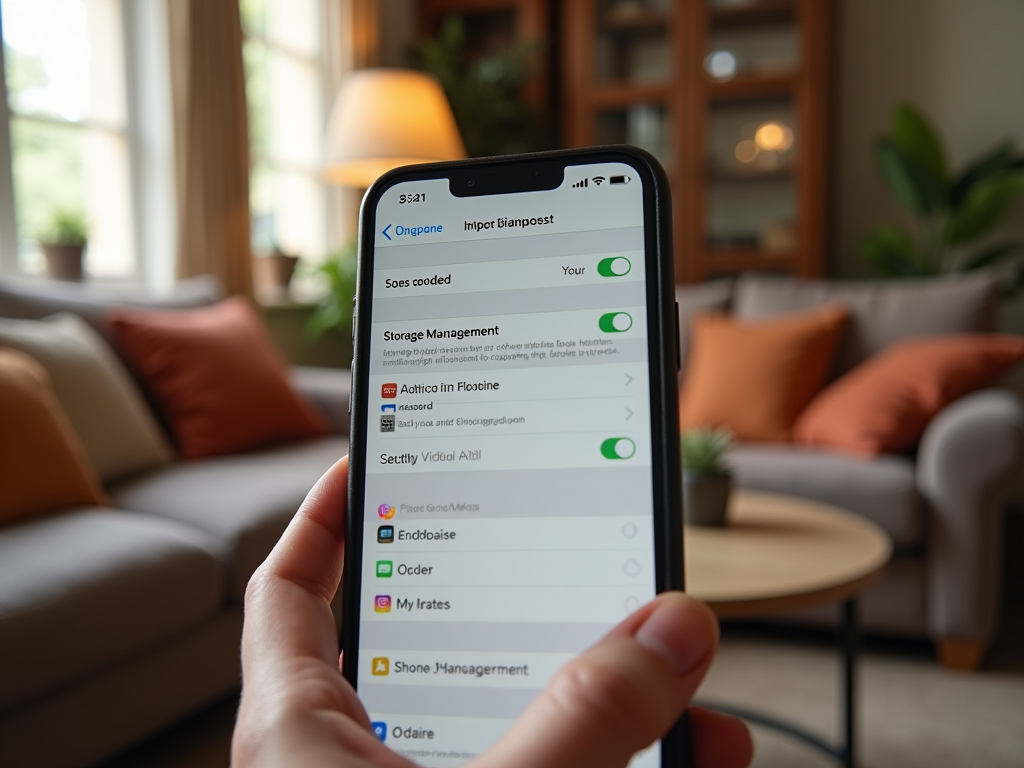
Управление приложениями на iPhone включает в себя установку, удаление и организацию приложений на главном экране. Для начала, давайте разберемся, как устанавливать и удалять приложения. Установка происходит через App Store, где вы можете просматривать различные категории и находить актуальные приложения. Удаление приложения осуществляется очень просто: достаточно нажать и удерживать значок приложения до появления контекстного меню, после чего выберите опцию «Удалить приложение».
Организация приложений на главном экране также важна. Для этого можно создать иконки на папках, позволяя сгруппировать похожие приложения. Например, вы можете создать папку под названием «Социальные сети» и переместить туда все приложения, связанные с общением. Шаги для создания папки включают:
- Нажмите и удерживайте приложение, пока не начнется движение иконок.
- Перетащите одно приложение на другое.
- Назовите созданную папку.
Важно, чтобы все приложения на iPhone были актуальны. Регулярные обновления обеспечивают безопасность устройства и доступ к новейшим функциям. Чтобы проверить наличие обновлений, откройте App Store, выберите вкладку «Обновления» и просмотрите доступные обновления. Вы можете обновить каждое приложение по отдельности или выбрать опцию массового обновления, чтобы сделать это быстрее.
Управление данными на iPhone
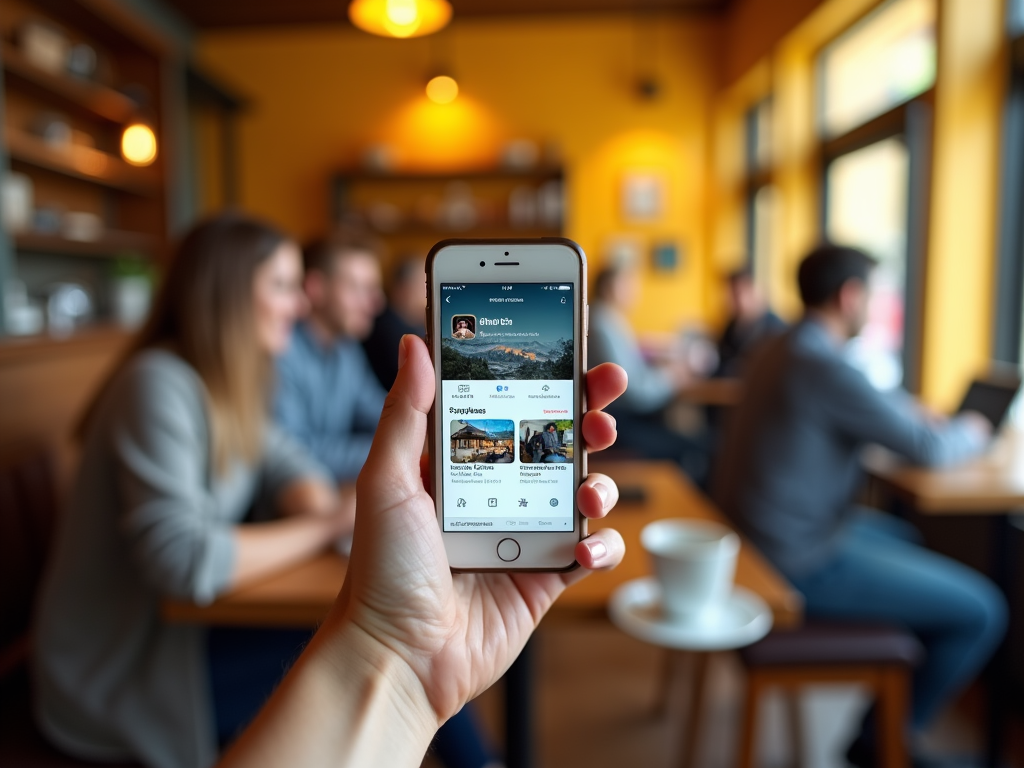
Управление данными на iPhone требует внимательного подхода, особенно если у вас ограниченное хранилище. Как правило, основное место занимает медиаконтент, такие как фотографии и видео. Чтобы освободить место, рекомендуется периодически пересматривать ваши медиафайлы и удалять ненужные элементы. Для этого можно воспользоваться функцией «Оптимизация хранения», которая автоматически управляет хранением ваших фотографий и предоставляет возможность сохранить оригиналы в iCloud.
К тому же, убедитесь, что вы управляете данными приложений. Некоторые приложения могут занимать значительное количество памяти. Для проверки используемого ими места перейдите в «Настройки» > «Основные» > «Хранилище iPhone». Отсюда вы увидите список приложений с указанием объема занимаемого пространства и возможностью удалить или выгрузить их данные.
Настройка конфиденциальности и разрешений
Также стоит помнить о конфиденциальности данных. Многие приложения требуют доступ к различным функциям вашего устройства, таким как камера, микрофон, местоположение и т.д. Вам следует периодически проверять, какие приложения имеют такие разрешения и при необходимости ограничивать их. Это не только увеличит уровень защиты ваших данных, но и может положительно сказаться на производительности устройства.
Резервное копирование данных
Не менее важным аспектом управления данными является резервное копирование. Рекомендуется регулярно создавать резервные копии ваших данных, чтобы избежать потери важной информации. Это можно делать с помощью iCloud или iTunes. Для создания резервной копии через iCloud перейдите в «Настройки», выберите свое имя, нажмите на «iCloud» и активируйте опцию резервного копирования.
Итог
Управление приложениями и данными на iPhone не является сложной задачей, если знать основные принципы и возможности вашего устройства. Регулярное обновление, оптимизация данных и обеспечение конфиденциальности – залог долгой и продуктивной работы вашего iPhone. Будьте внимательны к тому, что установлено на вашем устройстве, и не забывайте про резервное копирование важных данных, чтобы сохранить их в безопасности.
Часто задаваемые вопросы
1. Как освободить место на iPhone?
Вы можете освободить место, удалив ненужные приложения и медиафайлы, а также используя функцию оптимизации хранения в iCloud.
2. Как переустановить приложение на iPhone?
Для переустановки приложения его сначала нужно удалить, а затем заново скачать из App Store.
3. Как проверить, какие приложения требуют разрешения на доступ к данным?
Перейдите в «Настройки» > «Конфиденциальность», чтобы просмотреть разрешения для каждого приложения.
4. Как сделать резервную копию данных на iPhone?
Резервную копию можно сделать через iCloud или iTunes в настройках устройства.
5. Как управлять обновлениями приложений?
Обновления можно проверить в App Store, в разделе «Обновления», где вы можете обновить все приложения сразу или по отдельности.
